第八章 软件装载管理Word格式.docx
《第八章 软件装载管理Word格式.docx》由会员分享,可在线阅读,更多相关《第八章 软件装载管理Word格式.docx(15页珍藏版)》请在冰豆网上搜索。
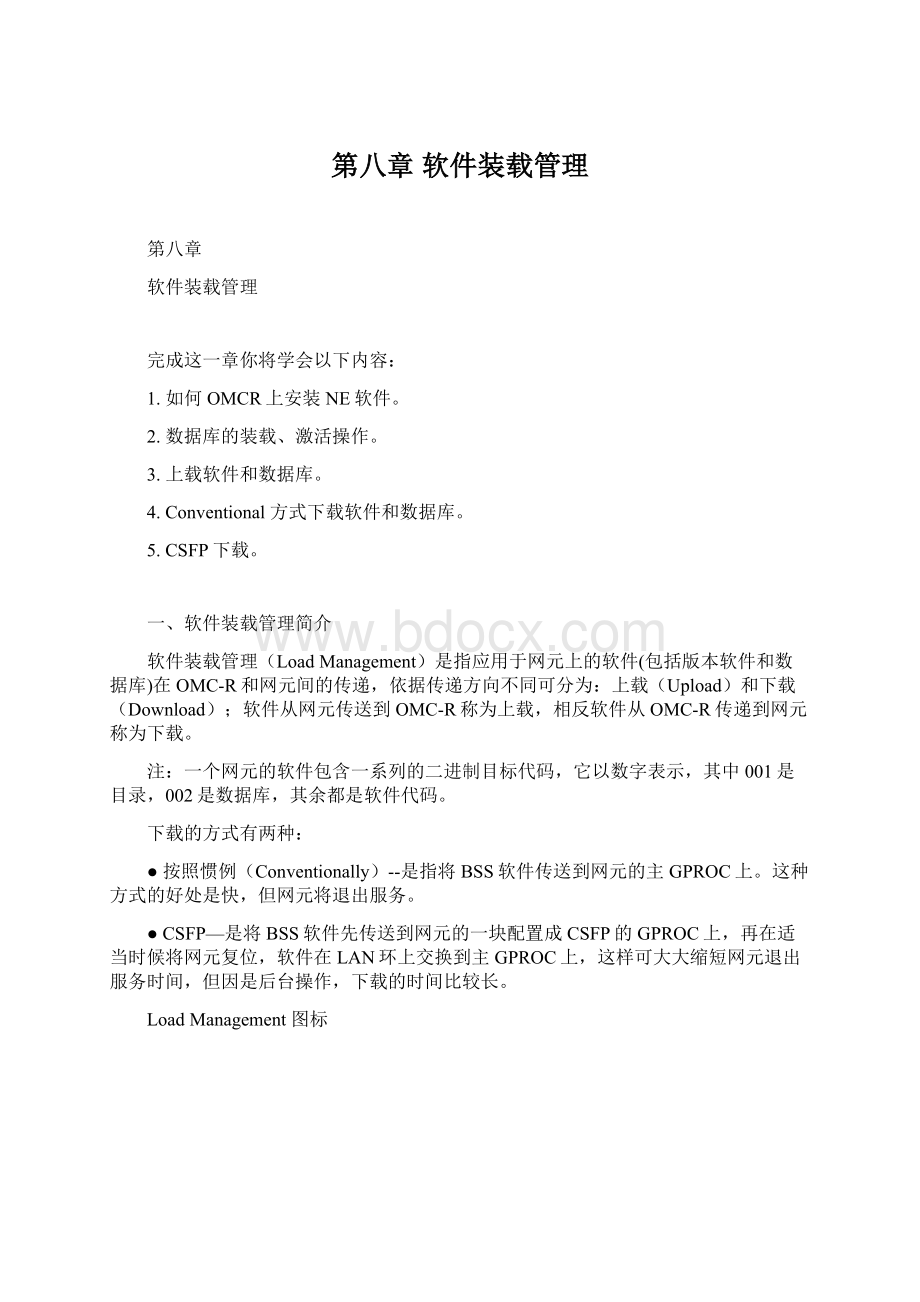
3.从菜单上选择LoadMgt->
SoftwareInventory,进入软件详细目录对话(SoftwareInventoryDialog)窗口,见图8-5,该窗口中显示了OMC-R上所安装的所有BSS和XCDR的版本软件。
4.从菜单上选择Options->
InstallLoad,进入InstallLoad窗口,见图8-6:
只有omcadmin用户才有资格进行软件的安装。
5.在LoadName一栏填入与安装软件的相关的名字,如BSGSM-1.6.0.2.7或XRGSM-1.6.0.2.7。
6.在TapeDevice一栏填入磁带机的名字,如/dev/rmt/0或/dev/rmt/dtape0。
7.在HostName一栏填入磁带机所属的主机名,缺省的为omc_spalt,指系统处理器。
8.选择LoadType的类型,它们有BSS、RXCDR和BSS&
RXCDR,若选中的是BSS&
RXCDR,表明这版本包括BSS和RXCDR。
9.按OK键,开始安装。
若LoadName没有填,显示如下错误信息:
MustEnteraValueinLoadNameField.
若TapeDevice没有填,显示如下错误信息:
MustEnteraValueinTapeDeviceField.
若安装不成功,显示如下错误信息:
InstallLoadOperationFailed.
10.若安装顺利进行,显示如下信息:
InstallLoadOperationStarted.
11.安装结束,显示如下信息:
InstallLoadOperationSucceeded.
安装软件过程需要一些时间。
三、在OMCR上装载NE的数据库
将数据库装载到OMC上有以下途径:
●小磁带/磁盘
●Datagen
●Off-LineMIB
●指定的目录
●已存在的CSFP数据库
1.
在图形用户界面上点击LoadMgmt进入SoftwareLoadManagement窗口,如下图所示:
2.选择菜单DatabaseMgmtLoadDatabase选项,出现如下选择:
1=Tape/DiskDrive.
2=Datagen.
3=Off-LineMIB
4=Userdefinablesourceandlocation.
Enterdatabasesource(1-4):
1
3.选择1,从磁带/磁盘上装载,出现如下选择:
1=SPLATProcessorCartridgeTapeDrive
2=LocalCartridgeTapeDrive
3=LocalFloppyDiskDrive
4=SPLATProcessorDATDrive
5=CD-ROMDrive
Enterdatabasesource(1-5):
4.根据实际情况选择1-5。
5.将磁带/磁盘插入相应的设备,若没放磁带或软盘,会显示以下信息:
ErrorAccessingtape/floppy–checktape/floppyandactive.
Scriptexiting.
6.若磁带上不止一个数据库,显示以下信息:
1=<
databasename1>
2=<
databasename2>
*=..........
n=<
databasenamen>
Enterthedatabaseyourequire?
(1-n):
or"
A"
toloadalldatabases:
A
7.选择所要的数据库序号或“A”。
8.若选择正确,必要时磁带倒带,该数据库随即被确认,显示如下信息:
Databasetobeloadedisdatabase#1.
EnterNEassociatedwithdatabasedatabase#1:
<
NE_name>
9.输入网元名字,显示如下信息:
Rewindingthetape...
Gettingdatabase...
Enteracommentstringofmaxsize200characters:
commentstring>
10.输入合适的备注,显示如下信息:
Databasefileisinuncompressedformat
Convertingdatabase#1intoOMCformat
Whatnamedoyouwantforthisdb-load?
(database#1):
db-loadname>
11.输入合适的装载名字,数据库目录产生,显示如下信息:
Theprocedureterminatessuccessfullywiththefollowingmessage:
Youwillfindyourdatabasein
/usr/gsm/ne_data/dbroot/databases/<
/<
Doyouwanttoactivatethisdatabase?
12.若要激活该数据库,回答”y”;
否则回答”n”。
13.若在第7步中选择了”A”,重新返回到第9步执行;
否则显示如下信息:
Doyouwanttoloadanotherdatabase?
(y/n):
14.若有其他的数据库需要装载,回答“y”,并重新返回到第7步执行;
否则回答“n’,并显示以下信息:
Exitingoutof./load_dbscript
15.按回车退出。
四、NE数据库的激活
在数据库下载前和安装后,这些数据库必须激活,方式有两种:
●Conventionally下载
●CSFP下载
下面就这两种情况详细说明:
Conventionally方式下载激活数据库
1.从GUI上点击LoadMgmt图标,出现SoftwareLoadManagement窗口。
2.从菜单选择DatabaseMgt->
ActivateDatabase,显示如下信息:
WhichNEdoesthisdatabasebelongto?
:
3.输入BSS或RXCDR的名字,出现如下信息:
1=Activedirectory
2=CSFPdirectory
Enterdatabasedestination(1-2):
4.输入1,是激活目录,目录$DBROOT/databases/<
下有一系列数据库,可是如下:
1=<
db_loadname1>
2=<
db_loadname2>
*=..........
n=<
db_loadnamen>
Whichdatabaseloaddoyouwant?
5.输入要激活的数据库代号1到n,显示如下信息:
Checkingbackupfor<
NEName>
pleasewait
6.以上信息是指将激活的数据库进行备份,备份的数据库是不压缩的,将它激活时是重新压缩,若解压缩/重新压缩过程中出错,显示如下信息:
Error:
Unabletoun(re)compressabackupdatabaseload
Unabletocheckifthisisabackup.
一旦原来活动的数据库被备份,新被激活的数据库就将它覆盖,显示如下信息:
Backingupactivedatabasebeforeproceeding.
7.若完成的话,显示如下信息:
db_loadnamen>
isnowactivefor<
removing/usr/gsm/ne_data/dbroot/databases/<
PressRETURNtoexit
8.目录$DBROOT/databases下就再也没有选中的数据库了。
9.若下载不成功,显示如下信息:
copyof<
directory>
contentstonewlocationfailed
CSFP方式下载激活数据库
1.从GUI上点击LoadMgmt图标,出现SoftwareLoadManagement窗口,见前图8-9。
4.输入2,是CSFP目录,目录$DBROOT/databases/<
下有一系列数据库,如下所示:
<
/CSFP
removing/usr/gsm/ne_data/dbroot/databases/<
....
Pressreturntoexit.
6.目录$DBROOT/databases/<
下就再也没有选中的数据库了。
7.若下载不成功,显示如下信息:
五、上载NE数据库(软件)
当每次网元上的数据库改动后和在每次软件下载前必须做数据库的上载。
在OMC-R上保存的数据库除激活的外,其它都被压缩,系统处理器的omc_db_maint程序会自动将卸载的数据库压缩,压缩/解压缩命令是UNIX中的compress/uncompress,压缩文件的后缀为(.Z)。
上载可以是数据库,也可以是软件(包含数据库),只读用户不能进行这一操作。
1.
从SoftwareLoadManagement窗口选中要操作的网元,使其变黑,窗口显示如下:
2.
从菜单上选择LoadMgt->
UploadObject选项,窗口显示见下图:
3.在ObjectType栏选择是软件(Object)还是数据库(Datatbase),在备注栏输入相关操作的信息。
4.按OK继续,出现一个确认窗口。
5.从SoftwareLoadManagement窗口菜单上选择LoadMgt->
UploadStatus,显示窗口见下图,上载状态显示如下:
6.上载完成,弹出信息框,见图所示:
按OK并将UpdateStatus窗口关闭,上载过程完成。
六、下载NE数据库/软件
如前所述下载有两种方式:
●Conventionally(按常规)
Conventionally下载软件的流程:
激活/禁止下载
1.从GUI上的LoadMgmt进入SoftwareLoadMgmt窗口。
2.选择需要的网元,多个时按下CTRL并用鼠标左键选中。
3.选择菜单Edit->
Download->
Enable/Disable。
4.弹出确认窗口,按OK。
设置完全装载标志(ComplateLoadflag)
CompleteLoad->
●Disable
这是缺省设置,一旦NEReset,OMC将只下载数据库。
●Enable
一旦NEReset,OMC将下载软件和数据库。
Conventionally下载
1、从GUI上的LoadMgmt进入SoftwareLoadMgmt窗口。
2、选择需要下载软件的网元。
3.从菜单上选择LoadMgt->
NESoftware,出现如下窗口:
在edit模式下可按下载要求对Download,CompleteLoad,NewSoftwareLoad进行修改。
4.从菜单上选择Bootload->
ResetNE选项,被选中的网元开始做软件下载。
5.可以在SoftwareLoadManagement窗口中用鼠标左键点击菜单LoadMgmt->
Downloadstatus选项,查看下载情况。
6.系统下载完成之后会自动提示DownloadCompletely信息,下载完成。
CSFP下载
CSFP下载过程如下
●配置CSFP
●CSFP下载过程操作
●Swap
●卸CSFP配置
●显示CSFP下载状态
CSFP配置
配置CSFP的前提是每一个站必须有两块以上GPROC。
1.从GUI上选择LoadMgmt,进入SoftwareLoadManagement窗口.
2.选中需要的NE。
3.从菜单上选择CSFP->
ConfigureCSFP,见下图:
出现确认框,见图:
5.按OK确认。
CSFP下载
1.在进行新的CSFP下载前,检查NE的状态是否正确。
2.从SoftwareLoadManagement窗口选中需要下载的NE。
3.从菜单上选择Edit->
Enable。
4.选择Edit->
NewCSFPSoftwareLoad,显示SoftwareInventory窗口。
5.
双击需要的版本,显示确认框,见图
6.若确认,按OK继续。
7.若是要下载一个新的CSFP数据库,首先要将它装载并激活,或从一个测试的BSS上载。
8.从菜单上选择CSFP->
DownloadCSFP,出现确认框。
9.按OK继续,结果显示在状态栏上。
10.打开一个事件窗口监视成功或失败。
软件Swap
当一个NE软件以CSFP方式下载到BSS后,可执行一个Swap,这将导致NE的快速重启,从而完成软件的重新装载。
1.从SoftwareLoadManagement窗口的菜单上选择CSFP->
SwapCodeLoad选项,该NE将复位重启。
2.系统自动弹出用户确认信息,点击Confirm按键,NE自动复位装载CSFP软件。
3.NE上CSFP软件Swap成功之后系统会出现下面信息:
CurrentSoftwareAttributehaschanged.